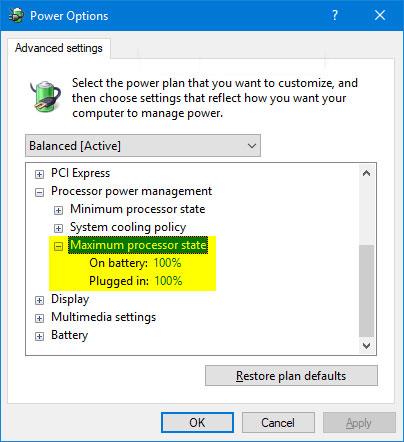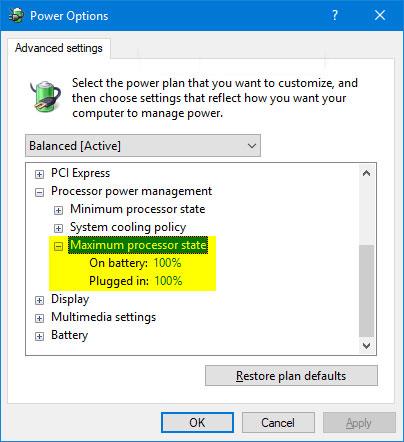Nastavitev največjega stanja procesorja v možnostih porabe energije omogoča uporabnikom, da določijo odstotek največje zmogljivosti procesorja za uporabo. Nižji odstotki lahko povzročijo znatno daljšo življenjsko dobo baterije, vendar imajo za posledico nižjo zmogljivost.
Ta priročnik vam bo pokazal, kako dodate ali odstranite nastavitev največjega stanja procesorja v možnostih porabe energije za vse uporabnike v sistemih Windows 7, Windows 8 in Windows 10.
Opomba:
Če želite dodati ali odstraniti to nastavitev v možnostih porabe energije, morate biti prijavljeni kot skrbnik.
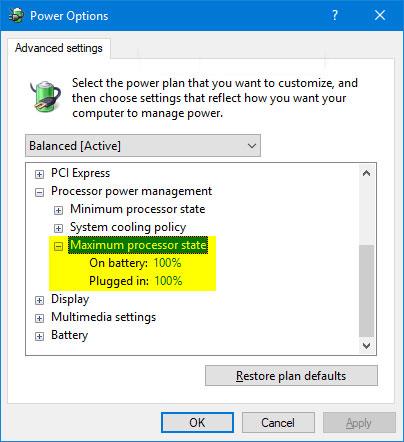
Nastavite "Največje stanje procesorja" v možnostih porabe energije
Dodajte ali odstranite »Največje stanje procesorja« v možnostih porabe energije z uporabo ukaznega poziva
1. Odprite ukazni poziv s skrbniškimi pravicami .
2. Vnesite 1 od spodnjih 2 ukazov, ki ju želite uporabiti, v ukazni poziv in pritisnite Enter.
(Dodajte največje stanje procesorja)
powercfg -attributes SUB_PROCESSOR bc5038f7-23e0-4960-96da-33abaf5935ec -ATTRIB_HIDE
ALI
(Izbriši največje stanje procesorja)
powercfg -attributes SUB_PROCESSOR bc5038f7-23e0-4960-96da-33abaf5935ec +ATTRIB_HIDE
3. Zdaj lahko zaprete ukazni poziv , če želite.
- Kako dodati ali odstraniti "SEC NVMe Idle Timeout" iz možnosti porabe energije v sistemu Windows 10
Dodajte ali odstranite "Največje stanje procesorja" v možnostih porabe energije z uporabo datoteke REG
Spodnje datoteke .reg, ki jih je mogoče prenesti, bodo spremenile vrednost DWORD v tem registrskem ključu:
HKEY_LOCAL_MACHINE\SYSTEM\CurrentControlSet\Control\Power\PowerSettings\54533251-82be-4824-96c1-47b60b740d00\bc5038f7-23e0-4960-96da-33abaf5935ec
Atribut DWORD:
1. Izvedite korak 2 (za dodajanje) ali korak 3 (za brisanje) spodaj, odvisno od tega, kaj želite storiti.
2. Če želite dodati "Največje stanje procesorja" v možnosti porabe energije , prenesite datoteko Add_Maximum_processor_state_to_Power_Options.reg in pojdite na 4. korak spodaj.
3. Če želite odstraniti »Največje stanje procesorja« iz Možnosti porabe energije , prenesite datoteko Remove_Maximum_processor_state_from_Power_Options.reg in pojdite na 4. korak spodaj. To je privzeta nastavitev, če jo podpira vaš procesor.
4. Shranite datoteko .reg na namizje.
5. Dvokliknite preneseno datoteko .reg za združitev.
6. Ko ste pozvani, kliknite Zaženi > Da (UAC) > Da > V redu, da odobrite združitev.
7. Zdaj lahko preneseno datoteko .reg izbrišete, če želite.